Olen varma, että olet joutunut kohtaamaan tilanteen, jossa Käynnistä-valikko lakkaa vastaamasta. Se joko ei avaudu tai joskus vain roikkuu näytöllä auki. Alkaen Windows 10 v1903: sta, Käynnistä-valikossa on käytettävissä erillinen prosessi - StartMenuExperienceHost.exe. Tässä oppaassa jaamme miten voit Käynnistä Käynnistä-valikko uudelleen Windows 10: ssä.
Windows 10 Käynnistä-valikko ei vastaa
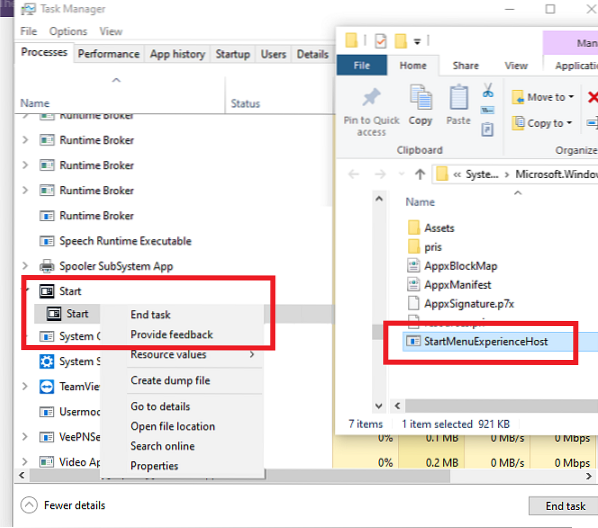
Käynnistä Käynnistä-valikko uudelleen Windows 10: ssä
- Napsauta hiiren kakkospainikkeella tehtäväpalkkia ja napsauta Tehtävienhallinta-vaihtoehtoa.
- Lajittele prosessit nimen mukaan ja vieritä löytääksesi ohjelma nimeltä START.
- Napsauta hiiren kakkospainikkeella tätä Käynnistä-painiketta ja valitse Lopeta tehtävä.
- Käynnistä-valikko sammuu ja käynnistyy uudelleen sekunnin tai kahden kuluttua.
Jos sinulla on ongelmia Käynnistä-valikon vastaamattomuuden kanssa tai jäätyneen Käynnistä-valikon kanssa, tämä on helppo tapa korjata. Käynnistä-valikkoa i ei nollata.e. kaikki sovelluksesi ja ryhmät pysyvät samalla tavalla kuin olit järjestänyt sen.
Aikaisemmin tapoin käynnistää Windowsin Resurssienhallinnan saadaksesi saman työn - mutta nyt tämä on parempi vaihtoehto.
Voit myös käynnistää StartMenuExperienceHost uudelleen.exe komentokehotteen tai PowerShellin avulla.
Jos haluat löytää lisää, laajenna aloitusprosessia Tehtävienhallinnassa ja napsauta sitten hiiren kakkospainikkeella Käynnistä-painiketta ja valitse Avaa tiedoston sijainti.
Se on saatavana osoitteessa:
C: \ Windows \ SystemApps \ Microsoft.Windows.StartMenuExperienceHost_xxxxxxxxx
Se on samassa paikassa, jossa Microsoft tallentaa Cortanan, File Pickerin, Edge Dev Toolsin, Lock Appin jne.
Jos Käynnistä-valikko ei käynnisty itsestään, siirry tähän sijaintiin. Kaksoisnapsauta käynnistääksesi sen, ja Käynnistä-valikon pitäisi toimia odotetulla tavalla.
Käynnistä Käynnistä-valikko uudelleen, jos huomaat, että Windows 10: n Käynnistä-valikko avautuu hitaasti.
PS: Voit myös lisätä Käynnistä-Käynnistä-valikon työpöydän pikavalikkoon.
Aiheeseen liittyviä lukuja:
- Käynnistä-valikko ei toimi tai ei avaudu
- Windows 10: n Käynnistä-valikkotietokanta on vioittunut
- Käynnistä-valikko ei avaudu
- Kriittinen virhe Käynnistä-valikko ei toimi.

 Phenquestions
Phenquestions

